Dnes preskúmame dupeGuru – ideálny softvér na vyhľadávanie duplicitných súborov a čistiaci softvér. Táto príručka vám pomôže urobiť dobré rozhodnutie.
Čím viac na svojom počítači pracujete, tým zložitejšie alebo skľučujúce je udržiavať súbory na pevnom disku alebo celkový systém organizovaný a vylepšený. Pravdepodobne ste skončili s pomalým výkonom počítača. Existuje obrovské množstvo duplicitných súborov, vďaka ktorým je váš počítač pomalší, než sa očakávalo. Čistenie systému je nevyhnutnosťou, ale manuálne nájdenie duplicitných súborov môže byť náchylné na chyby alebo zdĺhavý proces.
dupeGuru je celosvetovo uznávaný nástroj na automatické vyhľadávanie a odstraňovanie duplicitných fotografií v systémoch Windows, Mac a Linux. Je bezpečné ho používať? Robí dobrú prácu pri zisťovaní a odstraňovaní falošných záberov? Poďme zistiť!
čo je dupeGuru?
DupeGuru, vyvinutý spoločnosťou Hardcoded Software, je open source multiplatformový program GUI, ktorý dokáže nájsť a odstrániť duplicitné súbory v počítačoch. Je kompatibilný s bežnými typmi súborov vrátane dokumentov, archívov, audia a obrázkov. Má viacero funkčných režimov a typov skenovania, ktoré umožňujú jednoduché používanie. Softvér vám tiež umožňuje filtrovať konkrétne súbory podľa kľúčových slov.
Úplné špecifikácie dupeGuru:
Podporovaný OS: Mac, Windows a Linux
Licencia: Freeware
Veľkosť súboru: 22,6 MB
Dostupné v: 12 rôznych jazykov
Prečítajte si tiež: Recenzia Quick Photo Finder 2021: Vlastnosti a podrobnosti produktu
Pozoruhodné vlastnosti a výhody dupeGuru
Táto časť predstaví hlavne funkcie dupeGuru. Prečítajte si ich nižšie:
1. Rozhranie
Ak hovoríme o rozhraní dupeGuru, má elegantné, jednoduché a prehľadné rozhranie. Je rozdelená na tri časti. Prvá časť je režim aplikácie, kde uvidíte 3 rôzne režimy vrátane štandardného, hudobného a obrazového.
Prejdeme k druhej časti, to je typ skenovania, kde môžete vidieť rôzne typy súborov podľa konkrétnych režimov. Posledná časť je pole používané na pridávanie priečinkov, ktoré chcete skenovať.
2. Rýchle a inteligentné skenovanie
Softvér používa inteligentné algoritmy a parametre na rýchle dokončenie procesu skenovania. Zabezpečuje nájdenie a odstránenie každej stopy duplikátov alebo dokonca identických súborov, aby sa zväčšil úložný priestor.
3. Možnosť náhľadu
Jednou z najdôležitejších funkcií dupeGuru je, že prichádza s predvolenou možnosťou náhľadu obrázka, ktorá vám umožňuje zobraziť duplicitné súbory pred ich vymazaním.
4. Vylúčenie
V prípade, že si chcete ponechať niektoré dupe zábery alebo identické súbory, potom môžete použiť funkciu vylúčenia dupeGuru a manuálne vybrať súbory, ktoré nechcete vymazať.
5. Freeware
dupeGuru je úplne bezplatný softvér s otvoreným zdrojovým kódom na identifikáciu a odstránenie duplicitných súborov na vašich počítačoch so systémom Windows alebo Mac.
6. Režimy zobrazenia
Obsahuje tri režimy zobrazenia, Details, Dupes Only a Delta. Výsledky skenovania môžete vidieť pomocou ktoréhokoľvek z režimov zobrazenia podľa vašich preferencií. Okrem toho môžete tiež triediť a filtrovať výsledky kontroly pomocou špeciálnej možnosti filtrovania. Napríklad, ak chcete vidieť iba súbory png, zadajte „png“ a stlačte kláves Enter. Zobrazia sa iba súbory PNG.
Prečítajte si tiež: 15 najlepších bezplatných softvérov na obnovu fotografií na obnovenie odstránených obrázkov
Prečo by ste mali používať dupeGuru?
Okrem vyššie uvedených funkcií, niektoré ďalšie jedinečné funkcie robia dupeGuru perfektnou voľbou na vyhľadávanie a odstraňovanie duplicitných obrázkov na zariadeniach Mac, Windows alebo Linux. Spomenuli sme ich nižšie, pozrite sa na ne bližšie!
1. Automatizujte proces
Manuálne vyhľadávanie nadbytočných súborov, ktoré zaberajú veľa miesta, je trochu únavná úloha. Ale po príchode dupeGuru je to len otázka niekoľkých kliknutí. Vyhľadávač duplicitných súborov uľahčuje každý kúsok procesu automatizáciou celého procesu.
2. Niekoľko možností čistenia
Program má desiatky vstavaných možností čistenia na uvoľnenie veľkého množstva úložného priestoru vo vašom počítači. dupeGuru môže byť pre vás čokoľvek: čistiaci softvér a zosilňovač výkonu. Súbory môžete triediť a filtrovať podľa typu súboru, veľkosti, úrovne zhody, modifikácie, priečinka atď.
3. Podpora viacerých jazykov
Jazyk už nebude pre používateľov PC prekážkou. Ako dupeGuru je k dispozícii v 12 rôznych jazykoch vrátane nemčiny, angličtiny, taliančiny, japončiny atď.
4. Šetrič času
Manuálne vyhľadávanie a odstraňovanie duplikátov môže byť proces náchylný na chyby alebo časovo náročný proces, najmä pre nováčikov. Tu prichádza dupeGuru ako záchranca s veľmi potrebnou funkciou nazývanou odstránenie jedným kliknutím. Táto funkcia vám pomôže vybrať a odstrániť všetky nechcené súbory naraz, čo v konečnom dôsledku ušetrí veľa času a úsilia používateľovi.
Ako dupeGuru funguje?
V tejto časti sa naučíte používať dupeGuru na Mac alebo Windows. Nižšie je uvedený podrobný sprievodca, ktorý vysvetľuje, ako funguje tento vyhľadávač a odstraňovač duplicitných fotografií.
Kroky na používanie dupeGuru na Mac:
Krok 1: Ak chcete začať, stiahnite si a spustite dupeGuru na Macu.
Krok 2: Potom vyberte Režim aplikácie a Typ skenovania.
Krok 3: Potom kliknutím na tlačidlo +, ktoré sa objavilo v ľavom dolnom rohu, pridajte priečinky do okna skenovania. A ak chcete vylúčiť podpriečinky, môžete tak urobiť v stĺpci Štát.
Krok 4: Ďalej kliknite na skenovať možnosť.
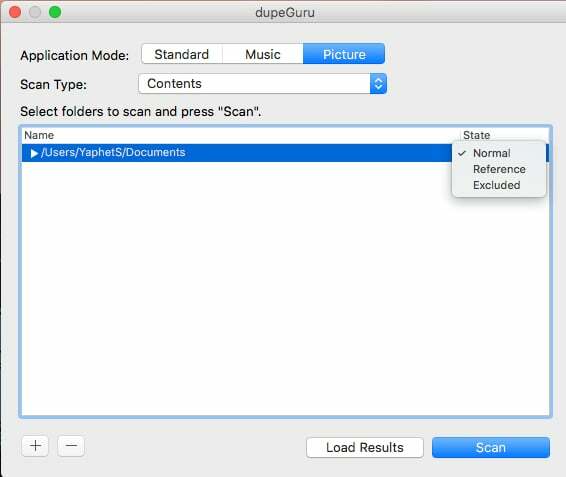
Krok 5: Počkajte, kým program nedokončí proces skenovania. Po dokončení vám poskytne podrobný zoznam všetkých duplicitných súborov. Teraz môžete zobraziť podrobnosti, zobraziť ukážku a zoradiť alebo filtrovať súbory.
Krok 6: Ak chcete vybrať všetky dupe zábery, prejdite na Upraviť a potom vyberte Označiť všetko zo zoznamu kontextového prístupu, ako je uvedené nižšie.
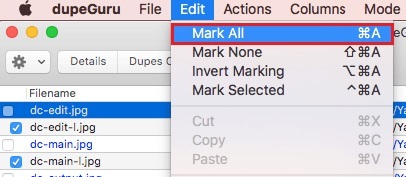
Krok 7: Teraz, ak chcete odstrániť všetky vybraté duplicitné súbory jediným kliknutím, vyberte Akcie a potom kliknite na možnosť Odoslať označené do koša.
česť! Všetky nechcené duplicitné súbory sa odstránia naraz. Pozrite sa, aké jednoduché a rýchle je zrýchliť výkon vášho Macu pomocou dupeGuru.
Prečítajte si tiež: Ako odstrániť duplicitné fotografie rôznych formátov súborov
Kroky na použitie dupeGuru v systéme Windows:
Krok 1: Stiahnite si a nainštalujte dupeGuru do počítača so systémom Windows.
Krok 2: Spustite obslužný program a vyberte Režim aplikácie a Typ skenovania.
Krok 3: Klikni na + ikona pridajte priečinky a kliknite na tlačidlo Skenovať. Teraz počkajte, kým na vašom počítači nevyhľadá duplicitné alebo identické súbory.
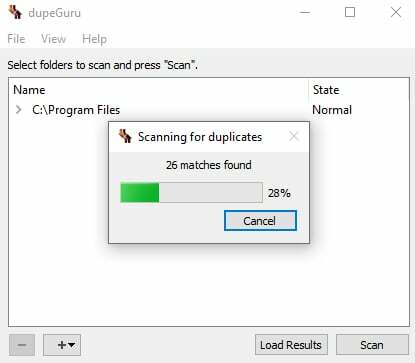
Krok 4: Po dokončení procesu skenovania sa zobrazia všetky zistené duplicitné súbory.
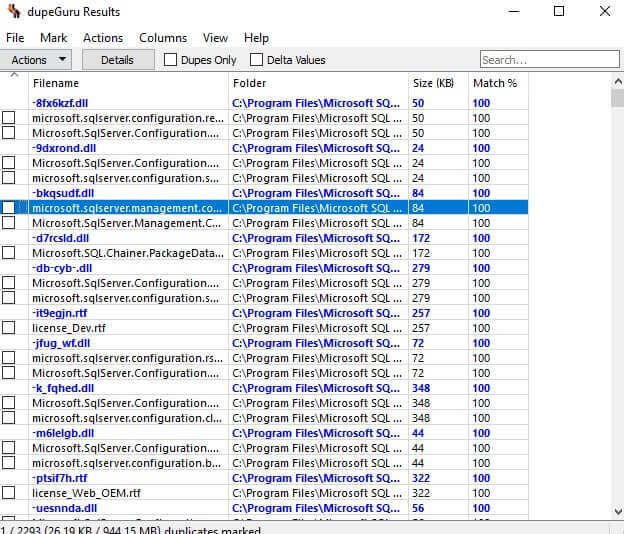
Krok 5: V prípade potreby môžete duplicitné skeny triediť a filtrovať. A vyberte súbory, ktoré chcete odstrániť.
Krok 6: Ak chcete odstrániť všetky duplikáty jedným kliknutím, prejdite na stránku Marka možnosť a vybrať si Označiť všetko alebo inú požadovanú možnosť.
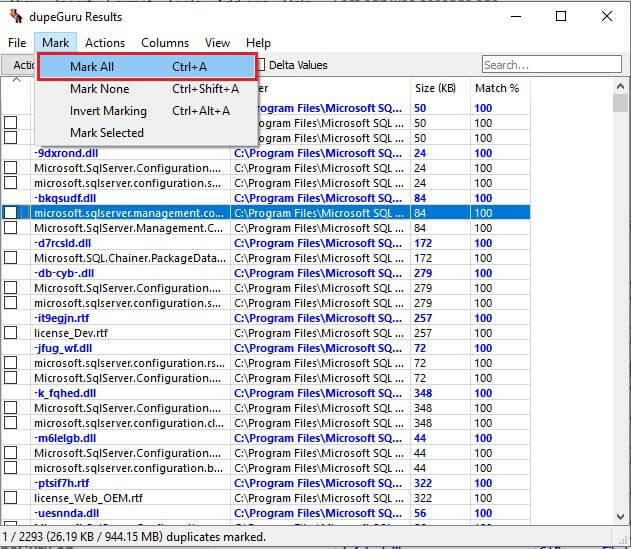
Krok 7: Potom zamierte do Akcie a vyberte Odoslať označené do koša alebo iná požadovaná možnosť. Ak sa zobrazí výzva na potvrdenie, začiarknite políčko zobrazené pred Priame odstránenie súborov a potom Pokračovať.
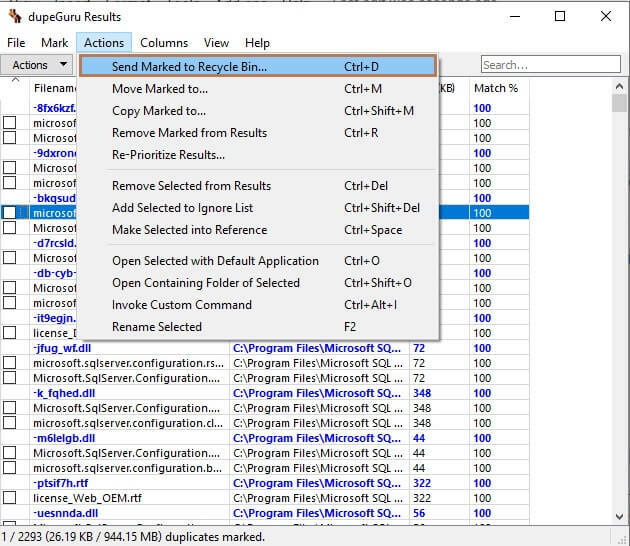
Krok 8: Počkajte, kým program na vyhľadávanie duplikátov a čistič dokončí proces.
Je to jeden z najlepšie nástroje na vyhľadávanie duplicitných fotografií dostupné na trhu. Bez ohľadu na to, že ide o freeware softvér, dupeGuru je vynikajúci spôsob, ako udržať počítač organizovaný a vylepšený.
Výhody a nevýhody používania dupeGuru
Rovnako ako akýkoľvek iný softvér, aj tu má používanie dupeGuru určité výhody a nevýhody. Pozrite si ich nižšie:
Pros
- Ľahký a voľne použiteľný nástroj.
- Viacero režimov zobrazenia a skenovania.
- Kompatibilné s mnohými typmi súborov.
- Rozpoznajte podvody podľa názvu súboru, obsahu atď.
- Rýchle a spoľahlivé odstránenie nechcených duplicitných súborov.
- Viacjazyčná podpora.
- Odstránenie duplikátov jedným kliknutím.
- Pred odstránením si ukážte dupe zábery.
Zápory
- Rozhranie je zastarané.
- Nie je to ideálny výber pre začiatočníkov.
- Zaostáva pri skenovaní celého pevného disku.
Cenová štruktúra dupeGuru:
Keďže má freeware licenciu, každý môže nájsť a odstrániť duplicitné súbory pomocou dupeGuru zadarmo. Neexistujú žiadne ďalšie poplatky ani poplatky. K všetkým jeho funkciám máte prístup úplne zadarmo.
Prečítajte si tiež: Top 10 najlepších aplikácií na vyhľadávanie a odstraňovanie duplicitných fotografií pre Mac v roku 2021
Slová na záver: recenzia dupeGuru 2021
Takže to je všetko z recenzie dupeGuru. Dúfame, že ste našli cenné informácie o čističi duplicitných fotografií, ktoré vám pomôžu urobiť hodnotné rozhodnutie.
Ak si myslíte, že sme vynechali niečo, čo by sme v súvislosti s tým mali spomenúť, môžete to vložiť do poľa komentárov. Vaše návrhy určite doplníme.
Skôr ako pôjdete, ak si chcete prečítať ďalšie články o recenziách softvéru, prihláste sa na odber nášho bulletinu a sledujte nás na sociálnych sieťach: Facebook, Twitter, Instagram, alebo Pinterest.